Til tross for en eventuell motvilje mot Google, er det udiskutabelt at Chromecast er blant de fremste strømmeenhetene på markedet. Med en enkel innsetting av mikro-USB-enden på baksiden av TV-en, åpner du for strømming av 4K- og HEVC-innhold. Ved en sammenligning av Chromecast sine evner med konkurrenter, fremstår den som en klar vinner. Alternativer som ofte koster det dobbelte, leverer i stor grad den samme funksjonaliteten som Chromecast. Samtidig har Kodi, som tidligere var kjent som XBMC, vokst til å bli en særdeles populær programvare som brukes av millioner. Du lurer kanskje på hvordan man strømmer fra Kodi? Kodi fungerer utmerket med alle HTPC-oppsett og gir deg muligheten til å organisere medier slik du selv ønsker. Disse to kan kombineres for å overføre Kodi til alle Chromecast-kompatible enheter. Ulikt YouTube-videoer, finnes det ingen «Cast»-knapp direkte i Kodi. Les videre for å lære hvordan du strømmer Kodi fra en PC.
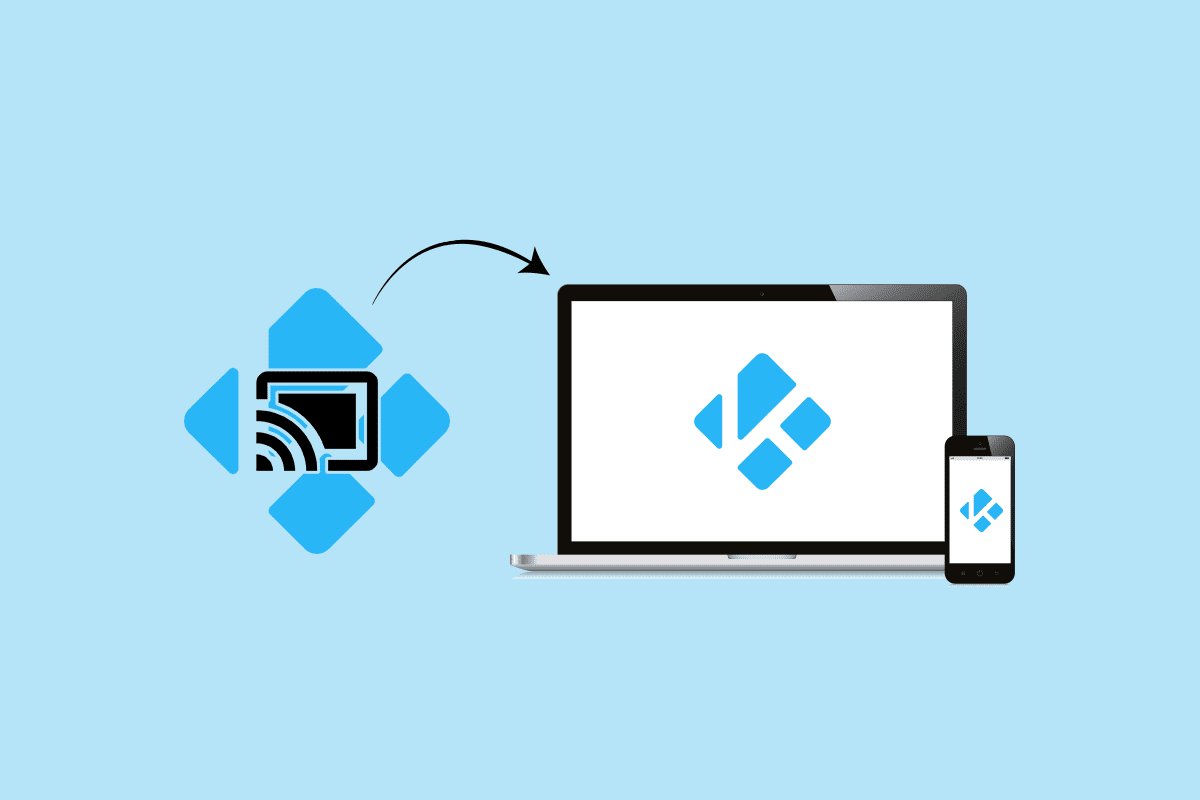
Slik overfører du fra Kodi på Android, Windows eller Mac PC
Selv om Kodi og Chromecast ikke er skapt for å fungere sømløst sammen, finnes det metoder for å få de til å samarbeide. Nedenfor finner du en rekke teknikker for å strømme Kodi til Chromecast fra Android, Mac og Linux. Velg den veiledningen som passer best for ditt spesifikke tilfelle og oppsett.
Alternativ I: På Android
Her er noen metoder for å strømme Kodi fra din Android-enhet.
Merk: Siden innstillingene på smarttelefoner varierer mellom produsenter, og ikke er like, må du forsikre deg om at du har de rette innstillingene før du gjør endringer. Trinnene nedenfor er basert på en Samsung M20.
Metode 1: Gjennom skjermdelingsfunksjon
Denne metoden er ikke garantert å fungere. Det hele avhenger av hvilken Android-versjon du benytter deg av. Mens «Cast»-funksjonen normalt finnes i de standard Android-versjonene, velger noen produsenter å utelate den. «Cast»-knappen finnes som regel i hurtiginnstillingsmenyen i de fleste Android-versjoner. Slik gjør du:
1. Dra ned fra toppen av skjermen for å åpne hurtiginnstillingsmenyen.
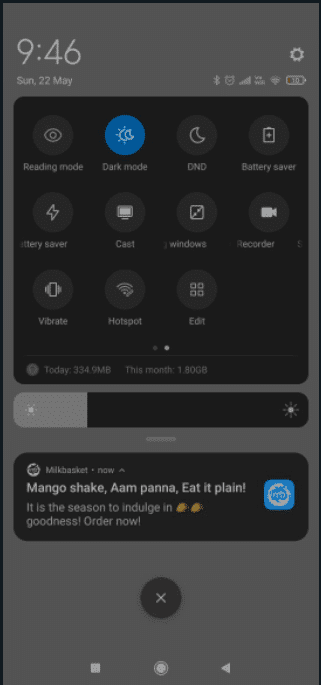
2. Trykk på «Cast».
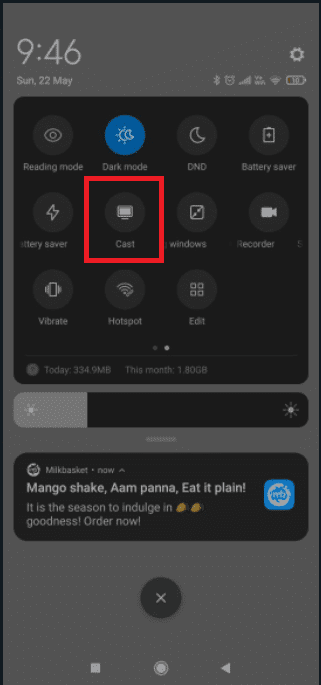
3. Vent mens telefonen søker etter tilgjengelige enheter i nettverket. Etter en liten stund vil en liste over tilgjengelige enheter vises.
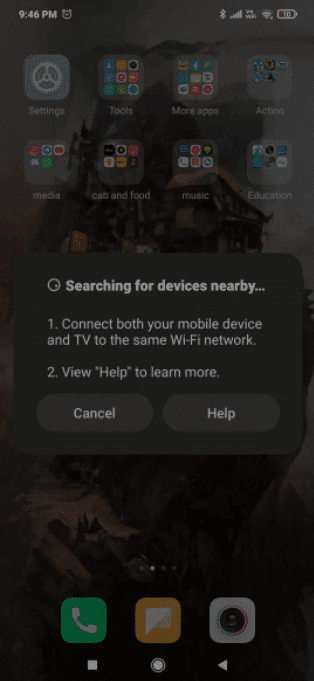
4. Velg din Chromecast-enhet.
5. Du er koblet til når Android-skjermen vises på TV-en.
6. Start Kodi-appen og spill av en video.
Merk: Hele Android-skjermen vises på TV-en. Det betyr at du ikke kan bruke telefonen mens du strømmer til Chromecast.
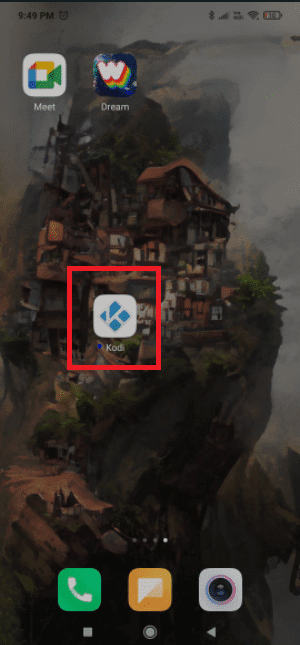
Metode 2: Gjennom Google Home-appen
Dette er den metoden som er best egnet hvis du ønsker en rask løsning. Vi bruker Google Home-funksjonen for å speile Android-skjermen din på Chromecast-adapteren. Denne tilnærmingen har sine ulemper. For det første vil innholdet du ser på vises på begge enheter. Du kan heller ikke slå av Android-skjermen, sende meldinger eller motta samtaler mens du strømmer til Chromecast. Hvis du ønsker en rask og enkel løsning, følg trinnene nedenfor for å strømme fra Kodi ved hjelp av Google Home-appen.
1. Installer Kodi på din Android-telefon fra Google Play Store.
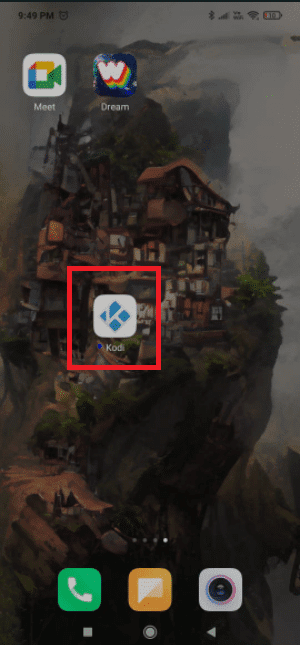
2. Last deretter ned den offisielle Google Home-appen fra Google Play Store.
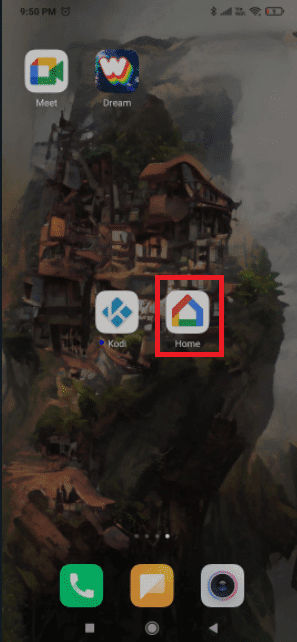
3. Åpne Google Home, og trykk på handlingsmenyen når begge appene er installert.
4. Trykk på «Overfør skjerm/lyd» fra denne menyen.
5. Trykk igjen på «Overfør skjerm/lyd».
6. Appen vil nå søke etter kompatible enheter. Velg din Chromecast-enhet fra listen og trykk «OK».
Merk: Ikke bekymre deg hvis du ser en melding om at skjermoverføringen ikke er optimalisert for din enhet. Dette er ganske vanlig.
7. Start nå Kodi-programvaren på Android-enheten din og start strømming av videoen til TV-en din.
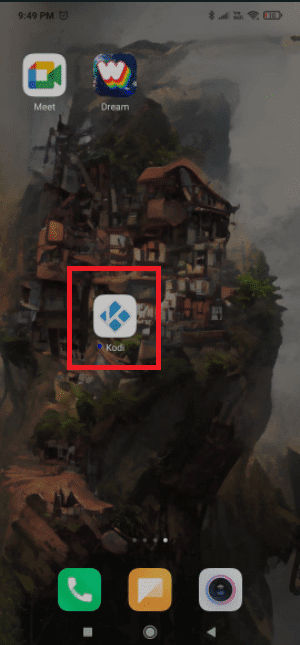
Selv om dette er en enkel løsning, har den noen ulemper. Det er også mulig at du vil oppleve litt forsinkelse på Chromecasten din når du strømmer via Google Home.
Metode 3: Gjennom tredjepartsapper
Dette er den beste måten å strømme Kodi til Chromecast fra Android, hvis du er villig til å gå gjennom noen ekstra trinn. Med denne metoden kan Kodi spilles av på Chromecasten selv om telefonen er låst. Dette vil også bruke mindre batteri enn de to forrige metodene. Nedenfor finner du trinnene for hvordan du strømmer fra Kodi ved hjelp av tredjeparts Android-apper.
1. Installer «ES File Explorer»-appen fra Google Play Store.
2. Installer også «LocalCast» fra Google Play Store.
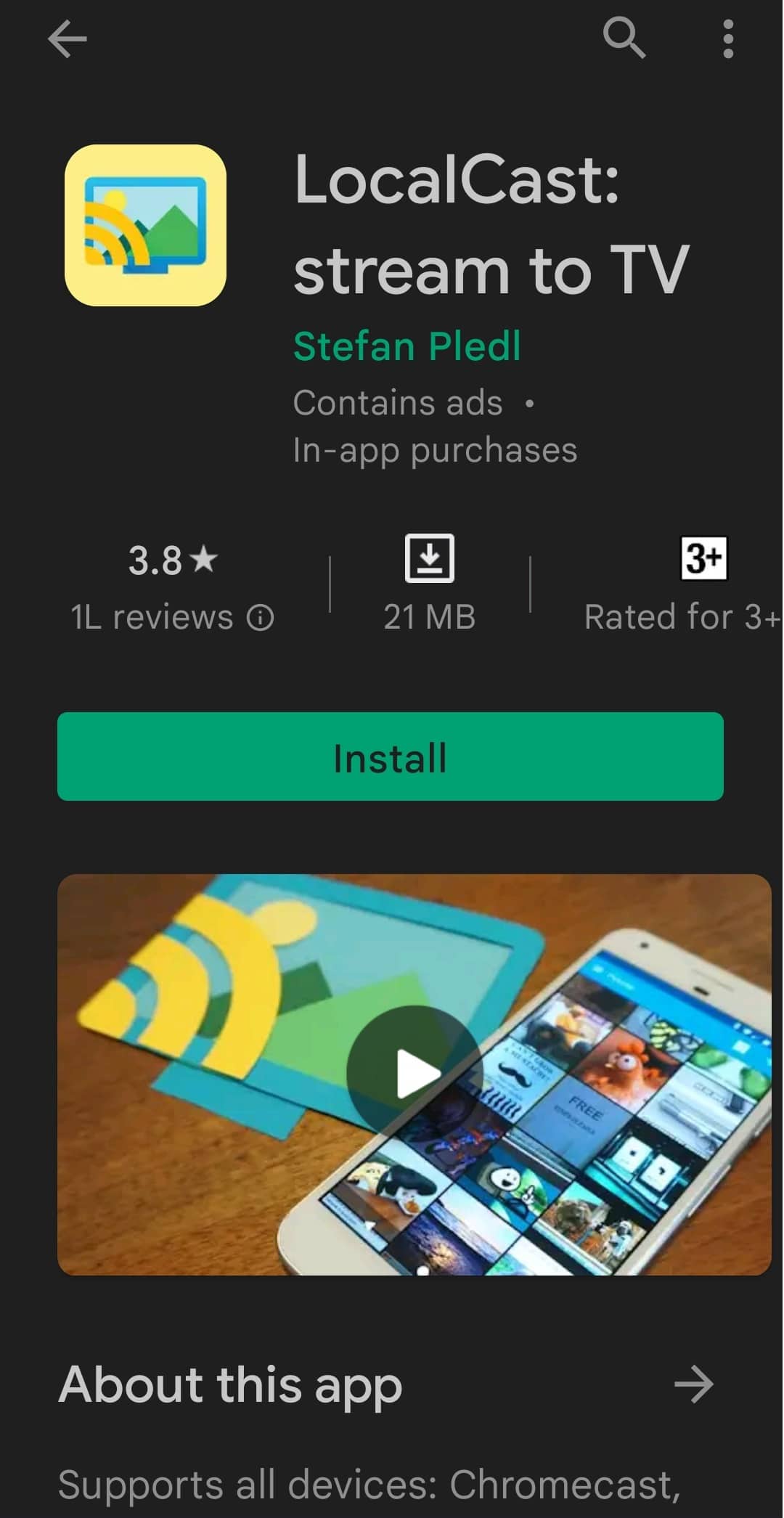
3. Last ned XML-filen for «PlayerCoreFactory».
4. Sørg for at Kodi-appen er installert.
5. I ES File Explorer trykker du på hamburgerikonet.
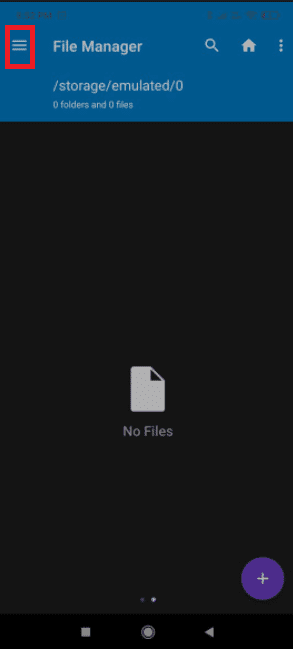
2. Gå til «Innstillinger».
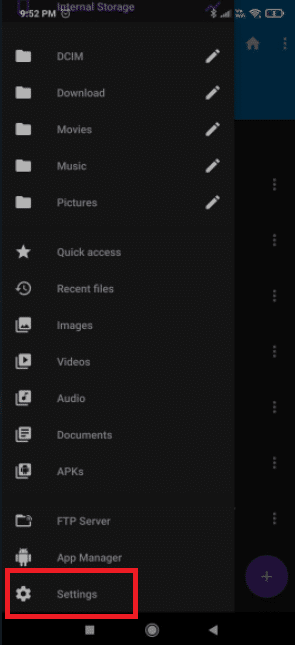
3. Aktiver alternativet «Vis skjulte filer og mapper».
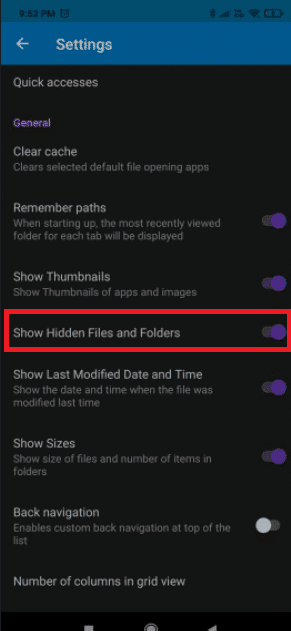
4. Gå nå til nedlastingsmappen og lim inn «PlayCoreFactory.xml»-filen du nettopp lastet ned.
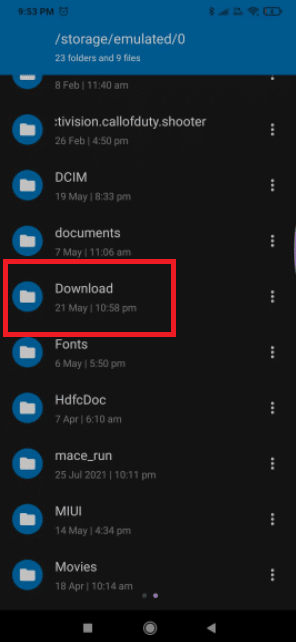
5. Gå tilbake til ES File Explorer-startskjermen og trykk på hamburgerikonet.
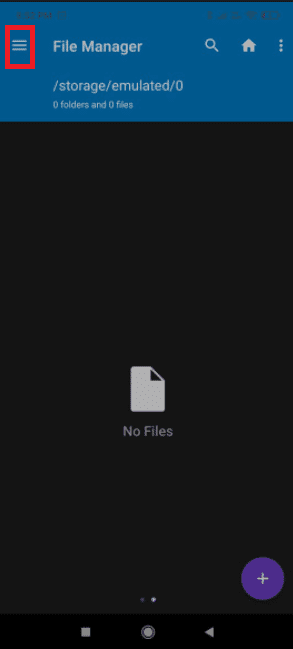
6. Velg «Intern lagring».
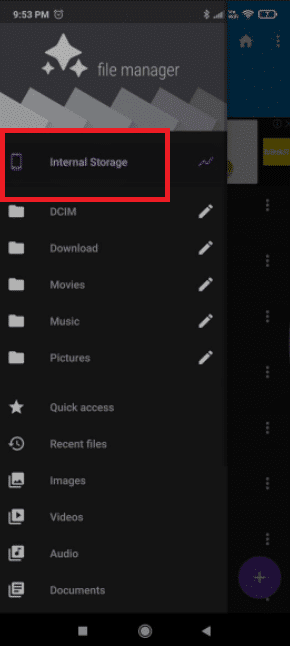
7. Gå nå til Android-mappen.
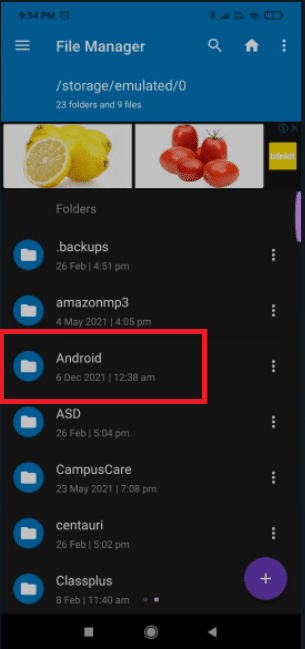
8. Gå til «Data».
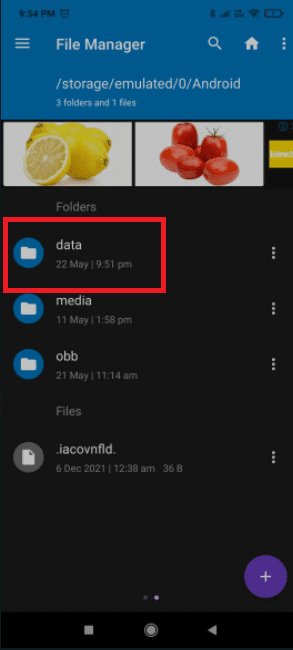
7. Trykk på «org.xbmc.kodi».
8. Gå til «fil».
9. Trykk deretter på «Kodi».
10. Trykk på «brukerdata» og lim inn «PlayCoreFactory.xml»-filen.
11. Åpne Kodi-programvaren og velg en video du vil se.
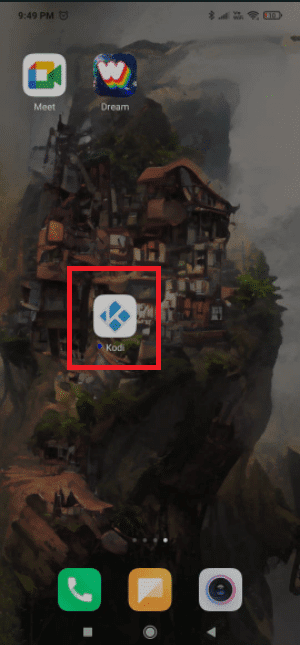
12. Du vil bli bedt om å velge en tjeneste hvis du har flere apper for strømming installert.
13. Velg «LocalCast» i dette tilfellet. Hvis du ikke har installert andre strømmeapper, vil Kodi benytte seg av «LocalCast» som standard.
14. Velg din Chromecast-enhet og vent til tilkoblingen startes.
15. Trykk på «Spill av» for å starte avspillingen av videoen på Chromecast-enheten din.
16. Du kan legge til flere videoer i køen ved å bruke «Legg til i kø»-knappen.
17. Du kan nå forlate Local Cast-appen, og til og med låse Android-telefonen din. Videoen vil fortsette å spille til du velger «Avslutt app» på TV-en, eller «Koble fra».
Alternativ II: På PC
Fremgangsmåten nedenfor kan benyttes av både PC- og MAC-brukere. Det er en Chrome-funksjon som finnes i de nyeste versjonene av Chrome for PC. Du kan også bruke Vivaldi eller en annen nettleser basert på Chrome hvis du foretrekker det. Her er trinnene for å strømme Kodi fra en PC.
Merk: Husk at denne funksjonaliteten ikke er tilgjengelig som standard i eldre Chrome-versjoner. Du må laste ned Cast-utvidelsen for å kunne bruke strømmefunksjonen i eldre Chrome-versjoner. Med dette i tankene, slik strømmer du Kodi fra PC til ChromeCast:
1. Trykk på Windows-tasten, skriv inn «Chrome» og klikk på «Åpne».
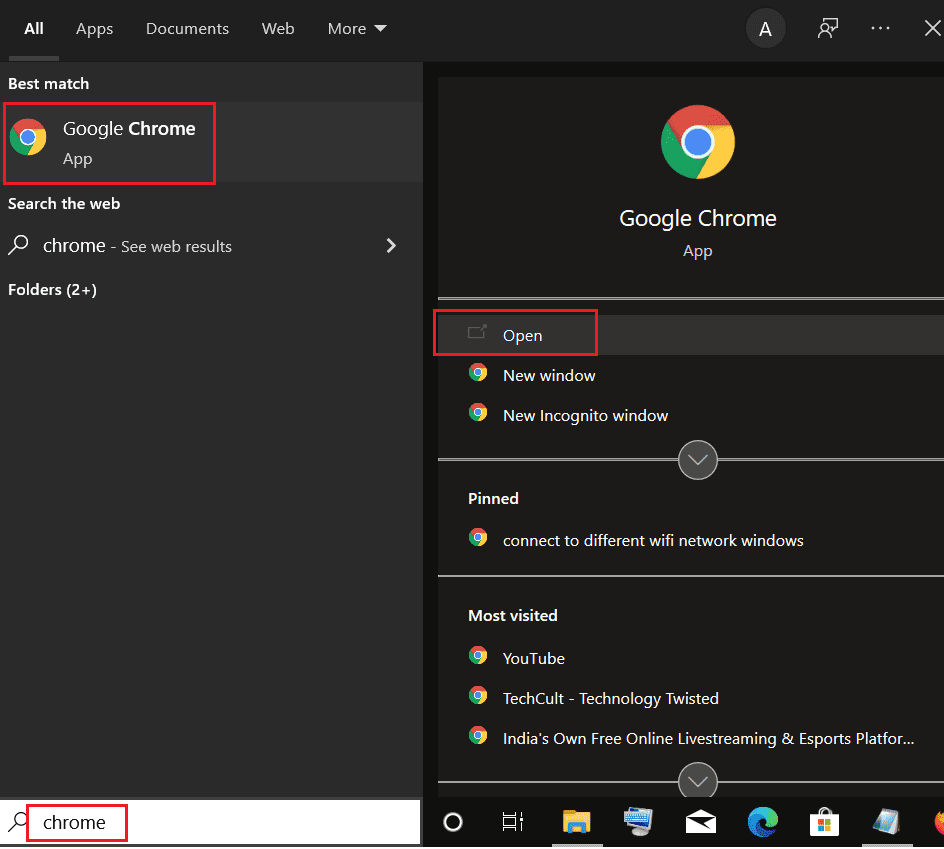
2. Klikk på ikonet med tre prikker og velg alternativet «Overfør…».
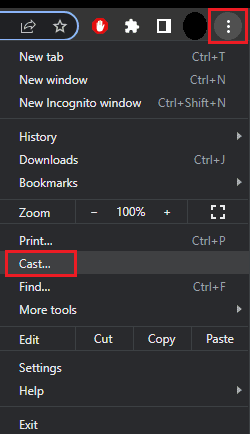
3. Vent til enheten oppdages og koble deg til den.
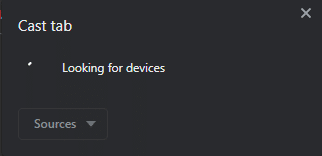
4. Åpne Kodi og spill av den videoen du ønsker. Ikke lukk Chrome mens strømmingen pågår.
Slik strømmer du Kodi fra en PC.
Alternativ III: På Mac
Du kan også strømme Kodi fra en Mac ved hjelp av Google Chrome-nettleseren. Følg trinnene nedenfor for å strømme fra Kodi på Mac.
1. Last ned Google Chrome-appen på din Mac.
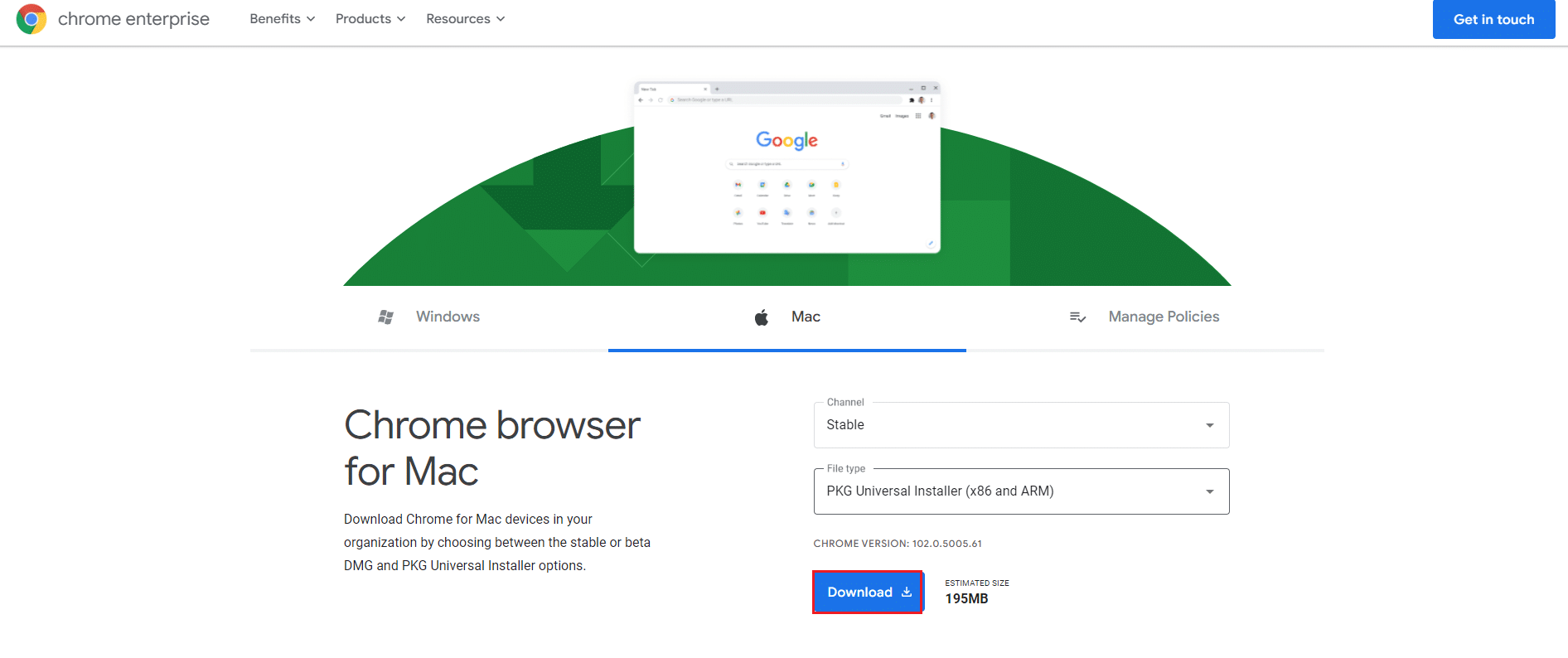
2. Kjør den nedlastede filen og følg instruksjonene på skjermen for å installere nettleseren.
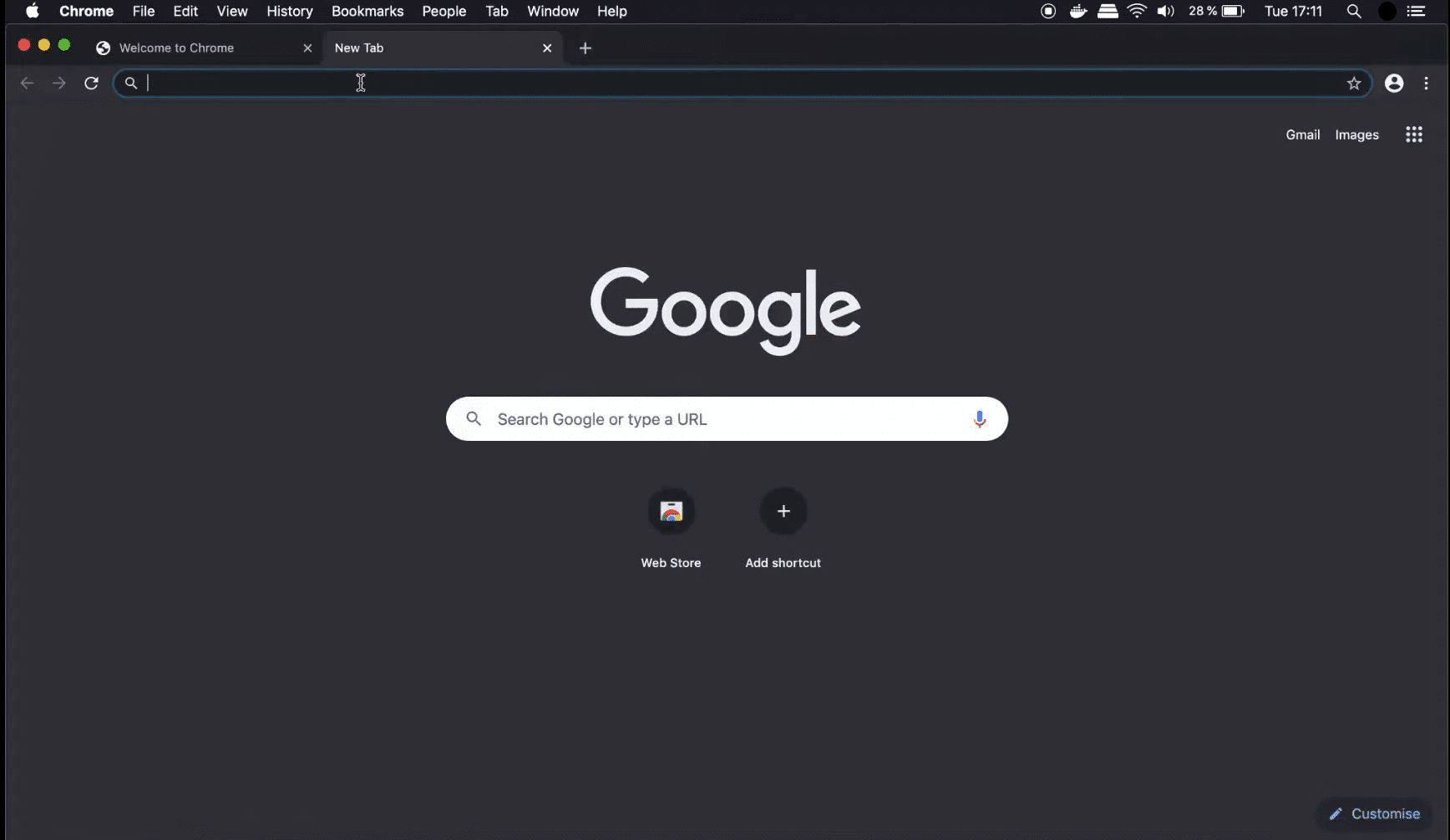
3. Gjenta trinn 2-4 fra metode 2 ovenfor for å strømme fra Kodi på en Mac.
Ofte stilte spørsmål (FAQ)
Q1. Er det mulig å overføre innhold fra Kodi?
Svar: Ja, det finnes tilleggsprogrammer for å strømme et bredt spekter av innhold, inkludert live-TV. De fleste av disse kan imidlertid strømmes direkte fra de offisielle applikasjonene. Dette kan være enklere enn å installere Kodi.
***
Vi håper du finner denne informasjonen nyttig og at du nå vet hvordan du strømmer fra Kodi på Android, Windows eller Mac. Fortell oss gjerne hvilken metode som fungerte best for deg. Bruk skjemaet nedenfor hvis du har noen spørsmål eller kommentarer.